Xfinity US/DS լույսերը թարթում են. ի՞նչ պետք է իմանաք:

Բովանդակություն
Ես օգտագործում եմ Xfinity կապը արդեն գրեթե կես տարի, և փորձը հիմնականում առանց խնդիրների է:
Միակ խնդիրը, որը ես բավականին հաճախ էի նկատել, այն էր, որ US/DS լույսը Դարպասի վրա սկսում է թարթել, երբ ես այն երբեմն միացնում եմ, որից հետո ես կորցնում եմ ինտերնետի հասանելիությունը:
Ինձ հետ նույնպես պատահական է պատահում, երբ ես դիտում էի ինտերնետը:
Ես կկորցնեի ինտերնետի հասանելիությունը: հանկարծակի կորցրեց կապը, և երբ ես ստուգում եմ դարպասը, US/DS լույսը թարթում էր:
Խնդիրն այդ պահին այնքան էլ կարևոր չէր, բայց ես չկարողացա օգտվել այն հնարավորությունից, որ դա տեղի ունենար հաջորդ անգամ: Ես կարևոր տեսազանգում եմ կամ աշխատում եմ վերջնաժամկետին մոտ ինչ-որ բանի վրա:
Որպեսզի պարզեմ, թե ինչ է նշանակում թարթող լույսը և ինչպես շտկել այն, ես փնտրեցի ինտերնետը, ներառյալ Xfinity-ի աջակցության էջերը և օգտվողների ֆորումները:
Ես կապ հաստատեցի նաև Xfinity-ի հաճախորդների սպասարկման հետ, որպեսզի փորձեմ նաև նրանց օգնությունը ստանալ:
Տես նաեւ: Hulu «Մենք դժվարանում ենք խաղալ սա» Սխալի կոդը P-DEV320. Ինչպես շտկել րոպեների ընթացքումԻմ ձեռք բերած ամբողջ տեղեկատվության օգնությամբ ես կարողացա շտկել այս խնդիրը և որոշեցի դա անել: ուղեցույց՝ նկարագրելու այն, ինչ ես արել էի:
Ուղեցույցը պետք է օգնի ձեզ շտկել ձեր Xfinity gateway-ը, եթե դրա US/DS լույսերը բավականին արագ են թարթում:
Միացված US/DS լույսը ձեր Xfinity gateway-ը նշանակում է, որ այն հաստատում է ինտերնետ կապ և որոշ ժամանակ անց պետք է ամուր սպիտակի: Եթե դա այդպես չէ, ստուգեք, արդյոք Xfinity ծառայություններն անջատված են, և եթե դրանք չեն, փորձեք վերագործարկելձեր դարպասը:
Կարդացեք՝ պարզելու համար, թե ինչպես կարելի է վերագործարկել օպտիկամանրաթելային ONT և վերակայել Xfinity դարպասը, որը չի կարող միանալ ինտերնետին:
Ի՞նչ է նշանակում թարթող US/DS լույսը: ?

US/DS լույսը պետք է դադարի թարթել մեկ րոպեից էլ քիչ անց, երբ դուք միացնում եք դարպասը, և այն կապ է հաստատում Xfinity-ի հետ:
Եթե լույսը չի վառվում: դադարեցնել թարթելը, դա նշանակում է, որ երթուղիչը չի կարող հաստատել այս կապը, և արդյունքում չի կարողանա ձեզ ապահովել ինտերնետ հասանելիություն:
Դա կարող է տեղի ունենալ տարբեր պատճառներով, այդ թվում՝ Xfinity ծառայությունների ժամանակավոր դադարեցումը կամ սխալ կազմաձևված դարպաս:
Պատճառների մեծ մասի շտկումները բավականին հեշտ են, և դուք կարող եք հետևել դրանցից շատերին մի քանի րոպեում:
Ստուգեք անջատումների համար
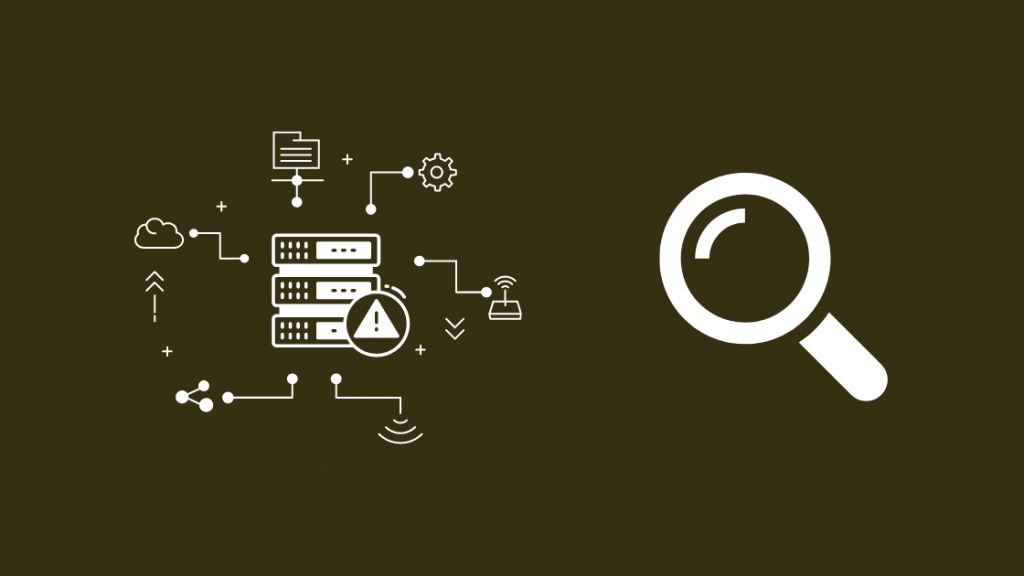
Եթե նախքան թարթելն ունեիք ամուր US/DS լույս, դա կարող էր պայմանավորված լինել Xfinity-ի վերջում անջատման պատճառով:
Դուք կարող եք ստուգել, թե արդյոք ձեր տարածքում խափանում կա՝ մուտք գործելով ձեր Xfinity My Account: հավելվածը և ընտրելով Ստուգեք ծառայության ընդհատումների առկայությունը հղումը:
Դուք կարող եք նաև գնալ Xfinity կարգավիճակի կենտրոն՝ ստուգելու խափանումները կամ զանգահարեք հաճախորդների սպասարկում 1-800-XFINITY եթե ցանկանում եք դա անել:
Եթե դուք գրանցվել եք Comcast Alerts-ի համար ձեր հեռախոսով, կարող եք հաղորդագրություն ուղարկել OUT 266278 համարին, որպեսզի ստուգեք նաև խափանումները:
Հենց որ իմանաք, որ կա Անջատման դեպքում լավագույն բանը, որ կարող եք անել, կլինի սպասել, մինչև Xfinity-ն լուծի խնդիրը:
Ստուգեքմեկ-մեկ միացրեք ձեր երթուղիչը և տեսեք, թե արդյոք US/DS լույսը միացել է:
Դադարեցնել Torrenting-ը
Հեղինակային իրավունքով պաշտպանված բովանդակության torrenting-ը անօրինական է, և ISP-ները իրավական պարտավորություն ունեն խափանելու ձեր ինտերնետը: կապը, եթե նրանք հայտնաբերեն ձեր torrenting գործունեությունը:
Եթե Xfinity-ն պարզեր, որ դուք շատ հաճախ եք հեղեղում, նա կարող էր ժամանակավորապես հրաժարվել ձեր երթուղիչին միացումներից՝ հեղինակային իրավունքի մասին օրենքը կիրառելու և իրենց սերվերների մեծ թրաֆիկը նվազեցնելու համար:
Փակեք բոլոր torrenting հավելվածները, որոնք կարող են գործարկվել հետին պլանում և տեսնել, թե արդյոք US/DS լույսը միանում է ամուր:
Ստուգեք ձեր մալուխները

Եթե մալուխները գնում են ձեր մոդեմին: կամ gateway-ը ճիշտ միացված չէ, երթուղիչը կարող է խնդիրներ ունենալ Xfinity-ին միանալու հետ:
Նույնը կարելի է ասել, եթե մալուխները վնասված են:
Ստուգեք բոլոր մալուխները և տեսեք, թե արդյոք դրանք ճիշտ են միացված և անվնաս են:
Դուք կարող եք փոխարինել վնասված Ethernet մալուխները DbillionDa Cat 8 Ethernet մալուխով, որն ավելի դիմացկուն է իր ոսկուց պատված ծայրային միակցիչների շնորհիվ:
Ցանկացած այլ մալուխի համար անհրաժեշտ է պրոֆեսիոնալ աշխատել: միացված է, այնպես որ կապվեք Xfinity-ի հետ և ասեք նրանց, որ ձեր մալուխները վնասվել են:
Վերագործարկեք ձեր ONT
Եթե ունեք Xfinity Fiber, դուք կունենաք նաև օպտիկական ցանցի տերմինալ (ONT), որտեղ ավարտվում է մանրաթելային մալուխը: .
Ստուգեք ձեր տան նկուղը կամ բաշխիչ տախտակի մոտ՝ ONT-ը գտնելու համար:
Սա վերագործարկելը կարող է օգնել խնդիրների դեպքումորը կարող էր արգելափակել երթուղիչի միացումը Xfinity-ին:
Ձեր ONT-ը վերագործարկելու համար՝
- Անջատեք AC հոսանքը ONT-ից:
- Այնուհետև անջատեք պահուստային սարքը: մարտկոցը, եթե կիրառելի է:
- Սպասեք առնվազն 30-40 վայրկյան:
- Միացրեք պահեստային մարտկոցը, եթե կա:
- Վերջապես, միացրեք ONT-ը AC հոսանքին: .
ՕՆՏ-ի վերագործարկումից հետո ստուգեք, թե արդյոք US/DS լույսը միացված է:
Վերագործարկեք ձեր դարպասը
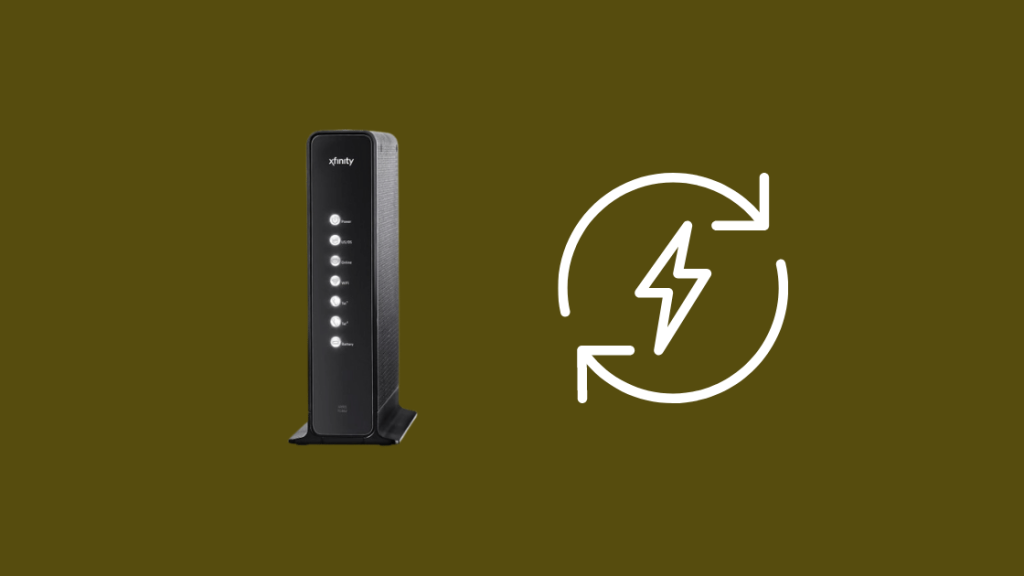
Եթե վերագործարկեք ձեր ONT-ը` Խնդիրը շտկեք, փորձեք վերագործարկել ձեր դարպասը:
Սա օգնում է դարպասը թարմացնել և կարող է ստիպել այն նորից միանալ ինտերնետին:
Տես նաեւ: Fios հավելվածը չի աշխատում. Ինչպես շտկել վայրկյանների ընթացքումՁեր դարպասը վերագործարկելու համար՝
- Անջատեք ձեր դարպասի մոդեմը պատից:
- Սպասեք մոտ 15-30 վայրկյան, նախքան նորից միացրեք դարպասը:
- Միացրեք դարպասը:
Սպասեք, մինչև դարպասը միանա և տեսեք, թե արդյոք թարթելուց հետո US/DS լույսերը կանցնեն ամուր:
Վերականգնեք ձեր դարպասը

Եթե վերագործարկումը չաշխատի, կարող եք փորձեք գործարանային վերակայել դարպասը՝ նորից կապ հաստատելու համար:
Գտեք վերակայման կոճակը դարպասի հետևի մասում:
Որոշ մոդելների համար դա փոքրիկ անցք կլինի, որի միջով կարող է տեղավորվել թղթի սեղմիչը: , իսկ որոշների համար այն սովորական կոճակի տեսք կունենա:
Փնտրեք պիտակներ, որոնց վրա գրված է «Վերականգնել»:
Հիշեք, որ նման գործարանային վերակայում կատարելը կջնջի բոլոր կարգավորումները և կվերականգնի դրանք գործարանային: լռելյայն, ներառյալ ձեր Wi-Fi անունը ևգաղտնաբառ:
Դուք կարող եք նաև օգտագործել ադմինիստրատորի գործիքը՝ դարպասը գործարանային պարամետրերին վերականգնելու համար:
Ձեր Xfinity դարպասը վերակայելու համար՝
- Գտեք վերակայման կոճակը:
- Բացեք փոքրիկ թղթի սեղմիչը:
- Մտցրեք թղթի սեղմակը փոքր անցքի մեջ:
- Սեղմեք և պահեք կոճակը առնվազն 5 վայրկյան և բաց թողեք այն, երբ դարպասի լույսերը վառվեն: անջատեք:
Ադմինիստրատորի գործիքի միջոցով դարպասը վերականգնելու համար՝
- Բացեք վեբ զննարկիչը ձեր ԱՀ-ում կամ Mac-ում:
- Մուտքագրեք 10.0.0.1 հասցեի տողում:
- Մուտք գործեք գործիք ձեր օգտանունով և գաղտնաբառով, որը կարող եք գտնել դարպասի կպչուկի վրա:
- Նավարկեք դեպի Անսարքությունների վերացում > Վերականգնել/Վերականգնել դարպասը > ՎԵՐԱԿԱՆԳՆԵԼ ԳՈՐԾԱՐԱՆԱԿԱՆ ԿԱՐԳԱՎՈՐՈՒՄՆԵՐԸ :
- Ընտրեք Վերականգնել գործարան/Վերականգնել և հաստատեք ցանկացած հուշում, եթե պահանջվում է:
- Դարպասը կվերագործարկվի, և վերակայման ընթացակարգը կսկսվի:
Սպասեք վերակայման ավարտին և տեսեք, թե արդյոք US/DS լույսը միանում է ամուր:
Կապվեք Xfinity-ի հետ
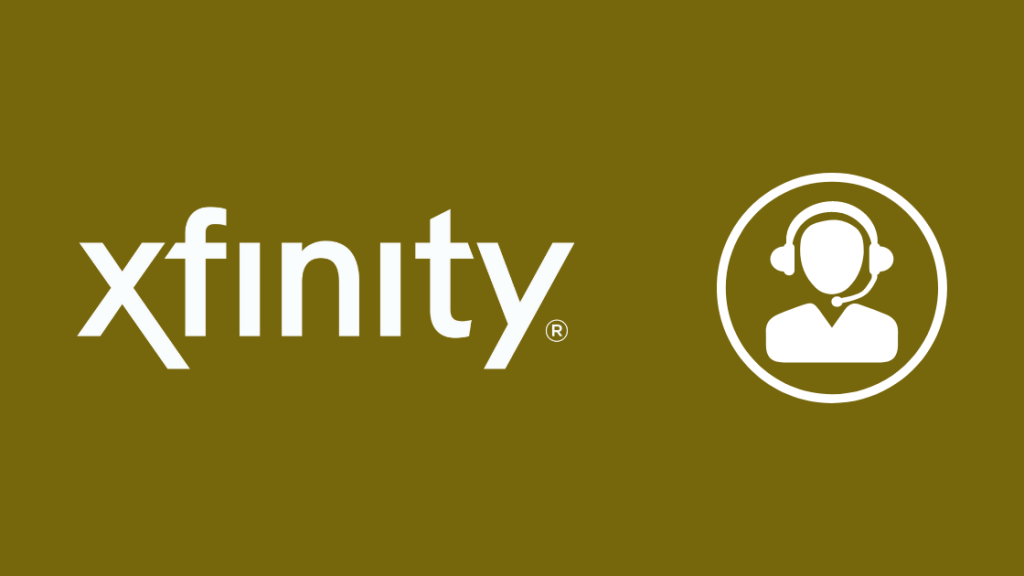
Եթե անսարքությունների վերացման այս քայլերից ոչ մեկը ձեզ չհաջողվի, ազատ զգալ կապվեք Xfinity-ի հետ:
Ձեր կապի մասին նրանց ձեռքի տակ եղած ֆայլի օգնությամբ նրանք կ կարողանաք ապահովել ձեր կազմաձևին համապատասխանող անսարքությունների վերացման ավելի անհատականացված քայլեր:
Նրանք կարող են նաև տեխնիկ ուղարկել, եթե անհրաժեշտ է զգում նայել ձեր սարքավորումը:
Վերջնական մտքեր
US/DS լույսը ամուր դարձնելը գործի կեսն է ևՄի մոռացեք ստուգել, արդյոք կապը վերականգնելուց հետո կարող եք մուտք գործել ինտերնետ:
Եթե Xfinity ինտերնետից օգտվելիս հանդիպեք DNS սերվերի խնդրին, լվացեք DNS-ը կամ օգտագործեք հատուկ DNS, ինչպիսին է 8.8.8.8 կամ 1.1.1.1: .
Comcast-ը նաև թույլ է տալիս փոխարինել մալուխային մոդեմները ձեր սեփականով, այնպես որ, եթե ձեր Xfinity gateway-ը ձեզ դժվարություններ է պատճառում, օգտագործեք համատեղելի մոդեմ երթուղիչի համադրություն:
Դուք կարող եք նաև վայելել կարդալը. 5> - Xfinity-ը չի ստանում ամբողջական արագություն. ինչպես լուծել անսարքությունները
- Xfinity մալուխի տուփի թարթող սպիտակ լույս. ինչպես շտկել
- Xfinity երթուղիչի առցանց լույսն անջատված է. ինչպես լուծել անսարքությունները
- Xfinity երթուղիչը թարթում է կապույտ. Ինչպես ուղղել
Հաճախակի տրվող հարցեր
Ի՞նչ է նշանակում DS երթուղիչի վրա:
DS Xfinity երթուղիչի վրա նշանակում է հոսանքով ներքև և նշանակում է, որ հոսանքով ներքև և դեպի ձեր երթուղիչ շարժվող տվյալները ակտիվ են:
Երբ այս լույսը թարթում է, դա նշանակում է, որ դուք ինտերնետից տվյալներ չեք ստանում:
Ի՞նչ լույսեր պետք է վառվեն իմ Xfinity մոդեմում:
Power և Online լույսերը պետք է թարթեն ձեր Xfinity մոդեմում, պետք է միացվեն: միացված և ամուր մնա:
US/DS լույսով մոդեմների համար այն նույնպես պետք է լինի ամուր սպիտակ:
Ինչու է իմ xFi Gateway-ը թարթում սպիտակ:
Երբ ձեր xFi-ը Gateway-ը թարթում է սպիտակ, դա նշանակում է, որ gateway-ը դեռ ակտիվացված չէ Xfinity-ի սերվերներում:
Xfinity-ն այս պահին խափանվա՞ծ է:
Իմանալ, թե արդյոքXfinity-ն այս պահին անջատված է, կարող եք մուտք գործել ձեր Xfinity հաշիվ և սեղմել Ստուգել ծառայության ընդհատումների առկայությունը հղումը:

